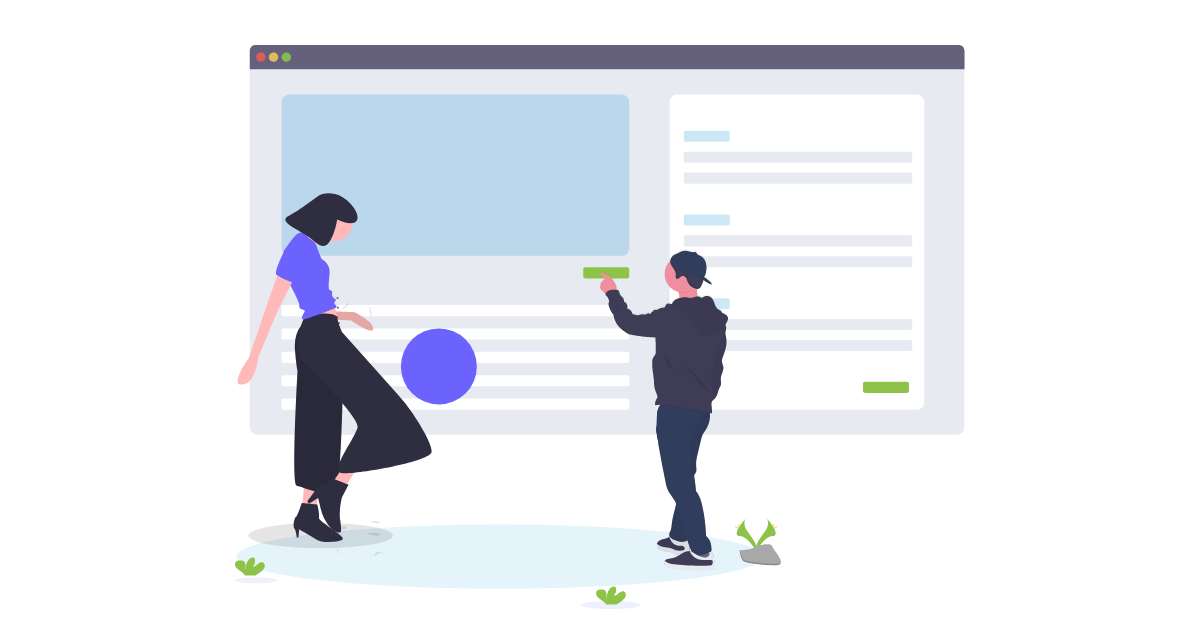Schließen Sie die Wiederherstellung der WordPress-Website mit BackupBuddy ab: Der ultimative Leitfaden
Veröffentlicht: 2020-08-13Wenn Sie jemals Ihre WordPress-Website auf eine frühere Version wiederherstellen müssen, ist das BackupBuddy-Plugin für Sie da. Deshalb nennen wir es das „3-in-1“ WordPress Backup-Plugin: BackupBuddy kann WordPress-Sites sichern, wiederherstellen und migrieren.
Leider beinhaltet eine vollständige Wiederherstellung einer Website normalerweise etwas, das wirklich schief gelaufen ist … von einem Hack oder einer Sicherheitsverletzung, einem schwerwiegenden Fehler, versehentlich gelöschten Dateien oder einem Serverabsturz. Da dies normalerweise ein ziemlich stressiges Ereignis bedeutet, möchten wir sicherstellen, dass Sie die Anweisungen haben, die Sie benötigen, um Ihre Website mit so wenig Ausfallzeiten wie möglich wiederherzustellen.
Wir haben BackupBuddy bereits 2010 erstellt, weil wir unsere eigene Website verloren haben und sie komplett neu aufbauen mussten … zweimal. Sie können die gesamte Entstehungsgeschichte von BackupBuddy jetzt lesen, da wir endlich ohne Weinen darüber sprechen können: Von Server Crashes, Tacos und Coffee: The Birth of BackupBuddy.

Damals hatte WordPress noch keine Backup-Lösungen, also haben wir BackupBuddy so gebaut, dass niemand jemals durchmachen musste, was wir getan haben: 120 Stunden – 3 ganze Arbeitswochen – verloren bei Ausfall der Website.
Wenn Sie sich also in einer stressigen Situation bei diesem Tutorial wiederfinden, wissen wir, wie Sie sich fühlen. Lassen Sie uns direkt einsteigen … und diese Site wiederherstellen!
Wie BackupBuddy eine vollständige Website-Wiederherstellung handhabt
Wenn Sie Ihre gesamte Website und nicht nur Teile davon wiederherstellen müssen, bedeutet dies normalerweise, dass Sie keinen Zugriff mehr auf Ihr WordPress-Admin-Dashboard haben. Eine vollständige Website-Wiederherstellung ist normalerweise in Ordnung, wenn Ihre Website vollständig defekt oder unbrauchbar ist und die beste (oder einzige) Option darin besteht, die gesamte Website mit einem vorherigen Backup wiederherzustellen.
Wenn eine vollständige Website-Wiederherstellung nicht im WordPress-Admin-Dashboard durchgeführt werden kann, ist eine „Manuelle Wiederherstellung“ erforderlich. Wir müssen einige Ebenen tiefer in den Server, die Dateien und die Datenbank Ihrer Website vordringen, um sie vollständig wiederherzustellen.
Hier ist ein grundlegender Überblick darüber, wie der BackupBuddy Complete Website Restore-Prozess funktioniert, wenn Sie keinen Zugriff mehr auf Ihren WordPress-Administrator haben:
- Sie laden eine Datei namens ImportBuddy und eine komplette Backup-Datei (zip) auf den Server Ihrer Website hoch .
- In einem 6-stufigen Prozess entpackt ImportBuddy die vollständige Backup-Datei, um Ihre Site auf die im Backup enthaltene Version wiederherzustellen.
Was Sie brauchen, bevor Sie beginnen
Bevor Sie mit einer vollständigen Site-Wiederherstellung beginnen, benötigen Sie einige Dinge.
- 1. Eine vollständige Backup-ZIP-Datei Ihrer Site, die mit dem BackupBuddy-Plugin erstellt wurde. Dies ist eine Backup-ZIP-Datei, die Sie von dem Remote-Ziel herunterladen können, das Sie zum Speichern Ihrer Backups verwenden, z. B. BackupBuddy Stash. Möglicherweise haben Sie es auch direkt auf Ihren Computer heruntergeladen.
- 2. Dateimanagerzugriff auf den Server Ihrer Website (um Dateien hochzuladen). Sie können normalerweise über Ihr Hosting-Konto auf die Datei Ihrer Website zugreifen, z. B. über den Dateimanager von cPanel. Sie können auch einen Text-/Code-Editor wie BB Edit oder Coda verwenden, mit dem Sie über sFTP eine Verbindung zu einem Server herstellen können.
- 3. Datenbankzugriff über PHPmyAdmin oder eine andere Schnittstelle in Ihrem Hosting-Account. Sie benötigen eine saubere/frische Datenbank sowie einen Datenbankbenutzer und ein Kennwort mit Administratorrechten.
- 4. Die ImportBuddy-Datei. Sie können die ImportBuddy-Datei auf verschiedene Arten herunterladen, die wir im nächsten Abschnitt behandeln. Aus Sicherheitsgründen werden Sie an verschiedenen Stellen des BackupBuddy-Plugins aufgefordert, ein Passwort für Ihre ImportBuddy-Datei festzulegen (wie während der Schnelleinrichtung), je nachdem, wie Sie die Datei herunterladen.
Schritte zur vollständigen Wiederherstellung mit BackupBuddy
1. Bereiten Sie die Wiederherstellung vor, indem Sie die notwendigen „Vorräte“ sammeln
Im vorherigen Abschnitt haben wir alles aufgelistet, was Sie für eine vollständige Wiederherstellung der Website mit BackupBuddy benötigen.
- 1. Eine vollständige Backup-ZIP-Datei Ihrer Site, die mit dem BackupBuddy-Plugin erstellt wurde
- 2. Dateimanagerzugriff auf den Server Ihrer Website (um Dateien hochzuladen)
- 3. Datenbankzugriff über PHPmyAdmin oder eine andere Schnittstelle in Ihrem Hosting-Account
- 4. Die ImportBuddy-Datei (+ Ihr ImportBuddy-Passwort)
Sehen wir uns an, wie Sie all diese Dinge zusammenbringen können, wenn Sie eine Anleitung benötigen:
Laden Sie Ihre neueste vollständige oder „vollständige“ Backup-ZIP-Datei herunter
Ein vollständiges (oder „volles“) Backup ist eine der 5 Arten von WordPress-Backups, die BackupBuddy von Ihrer Website erstellen kann. Ein vollständiges Backup ist genau das, wonach es klingt … es ist das „ganze Enchilada“-Backup Ihrer Site. Ein vollständiges Backup enthält alle Dateien, die sich auf Ihre WordPress-Installation beziehen, einschließlich Ihrer WordPress-Datenbank, Ihrer Theme- und Plugin-Dateien und Ihrer Medienbibliothek. Sie benötigen eine vollständige Sicherungsdatei, um eine vollständige Site-Wiederherstellung durchzuführen.
Wir empfehlen Ihnen immer, Ihre Backup-Dateien und eine Kopie von ImportBuddy in einem Remote-Ziel wie BackupBuddy Stash zu speichern, falls Sie nicht auf Ihren Server zugreifen können. Wenn Sie noch keine vollständige Sicherungsdatei heruntergeladen haben, laden Sie sie herunter.
In diesem Beispiel laden wir eine vollständige Sicherungsdatei herunter, die an BackupBuddy Stash gesendet wird und über iThemes Sync darauf zugreifen. In Sync wird ein BackupBuddy Complete-Backup als „Vollständig“ unter Backup-Typ aufgeführt.
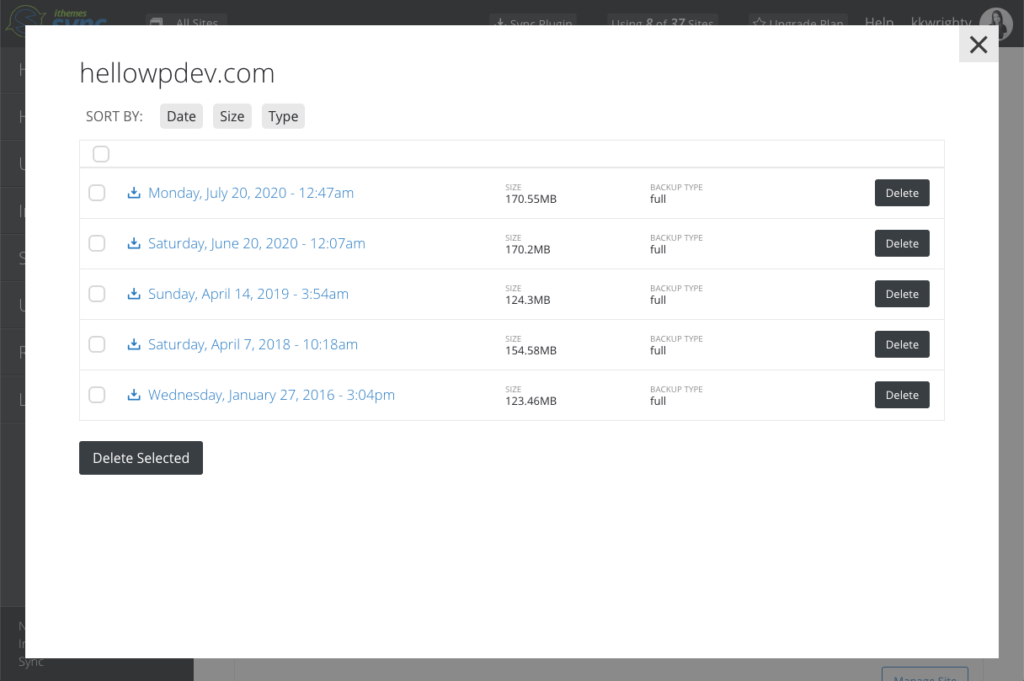
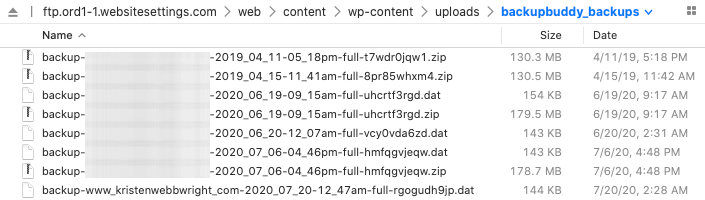
Öffnen Sie einen Dateimanager, der mit Ihrem Server oder Hosting-Konto verbunden ist
Als Nächstes müssen Sie sicherstellen, dass ein Dateimanager für Ihr Hosting-Konto oder Ihren Server geöffnet ist. Sie können auf verschiedene Arten auf die Dateien Ihrer Website zugreifen:
- Von Ihrem Hosting-Konto > cPanel > Dateimanager
- Von einem Code-/Texteditor, der über sFTP-Anmeldeinformationen mit Ihrem Server verbunden ist (diese Informationen erhalten Sie normalerweise beim ersten Kauf Ihres Hosting-Kontos)
Hier befindet sich der Dateimanager in cPanel:
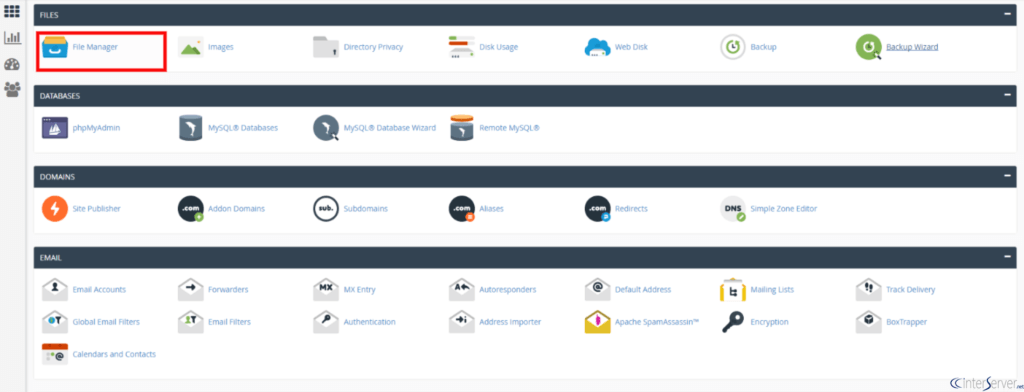
Und in diesem Beispiel verwenden wir den Coda-Code-Editor, der mit einem Server verbunden ist. Sie können die Dateiverzeichnisliste dieses Servers sehen.
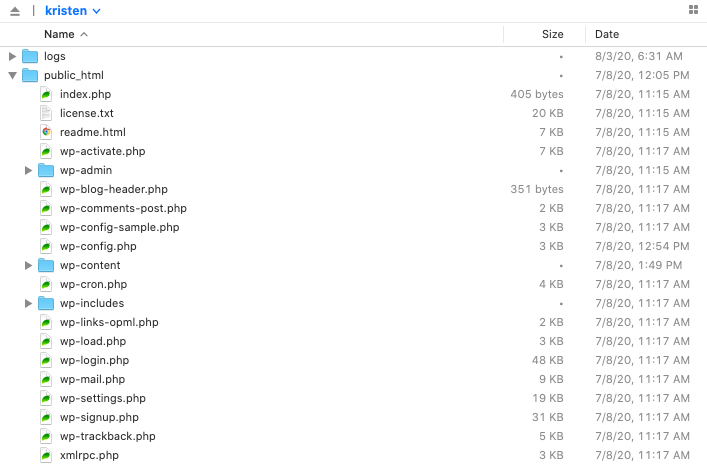
Holen Sie sich Ihre Zugangsdaten für den Datenbankzugriff
Melden Sie sich beim PHPMyAdmin-Konto Ihres Servers an, um auf die Datenbank Ihrer Site zuzugreifen. Sie benötigen eine saubere (leere) Datenbank und einen Benutzer mit Administratoranmeldeinformationen.
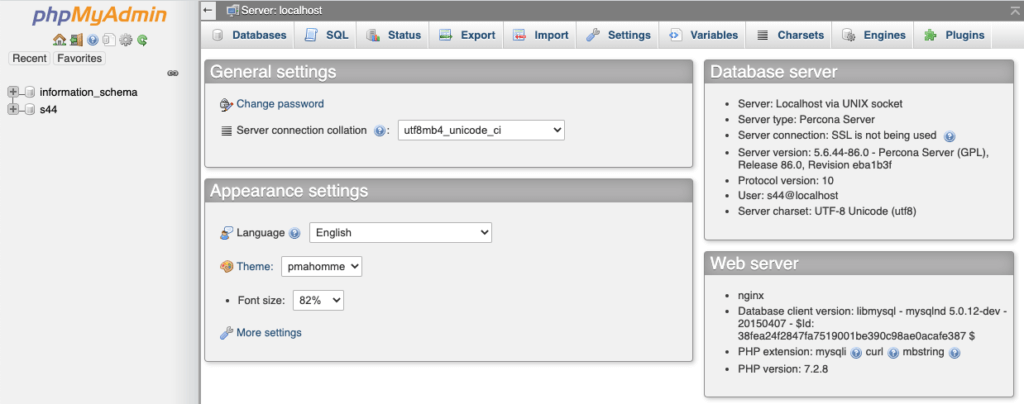
In einem anderen Hosting-Konto haben Sie möglicherweise eine andere Ansicht Ihrer Datenbankinformationen.
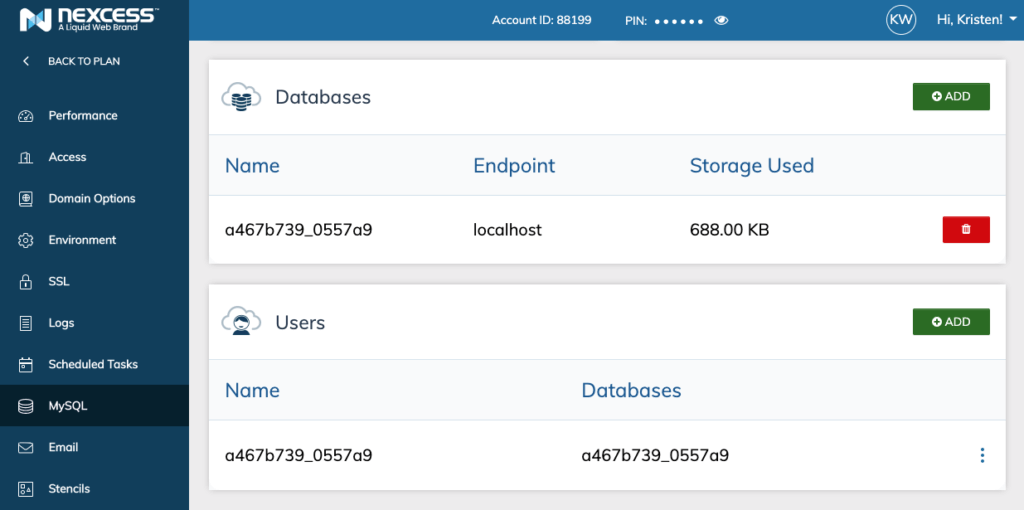
Fahren Sie fort und kopieren Sie Ihre Datenbankinformationen nach unten, da Sie sie in einem späteren Schritt benötigen:
- Datenbankname – Dies ist der Name der Datenbank, in der Sie Ihre Site wiederherstellen möchten. Es kann sich auch um eine saubere/frische Datenbank handeln.
- Datenbankbenutzer – Dies ist das Datenbankbenutzerkonto, das die Berechtigung zum Zugriff auf die Datenbank hat. Diesem Benutzer muss die Berechtigung für diese Datenbank erteilt werden, damit der Import funktioniert.
- Datenbankkennwort – Dies ist das Kennwort für den Datenbankbenutzer.
Laden Sie die ImportBuddy-Datei herunter und legen Sie ein Passwort fest
Zuletzt müssen Sie die ImportBuddy-Datei herunterladen.
ImportBuddy kann auf verschiedene Arten heruntergeladen werden:
- Von iThemes Sync (für jede Website, die Sie synchronisiert haben und die auch BackupBuddy verwendet) (hier erfahren Sie mehr über das Herunterladen von ImportBuddy von Sync)
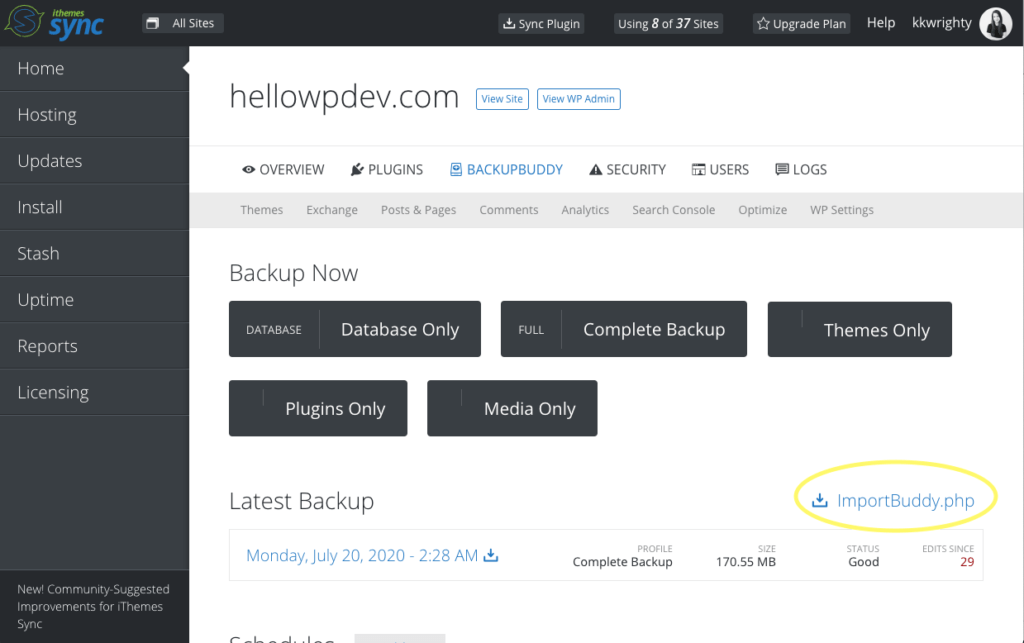

- Aus Ihrer Backup-ZIP-Datei extrahiert (hier finden Sie eine Kopie von importbuddy.php in Ihrer Backup-ZIP-Datei)
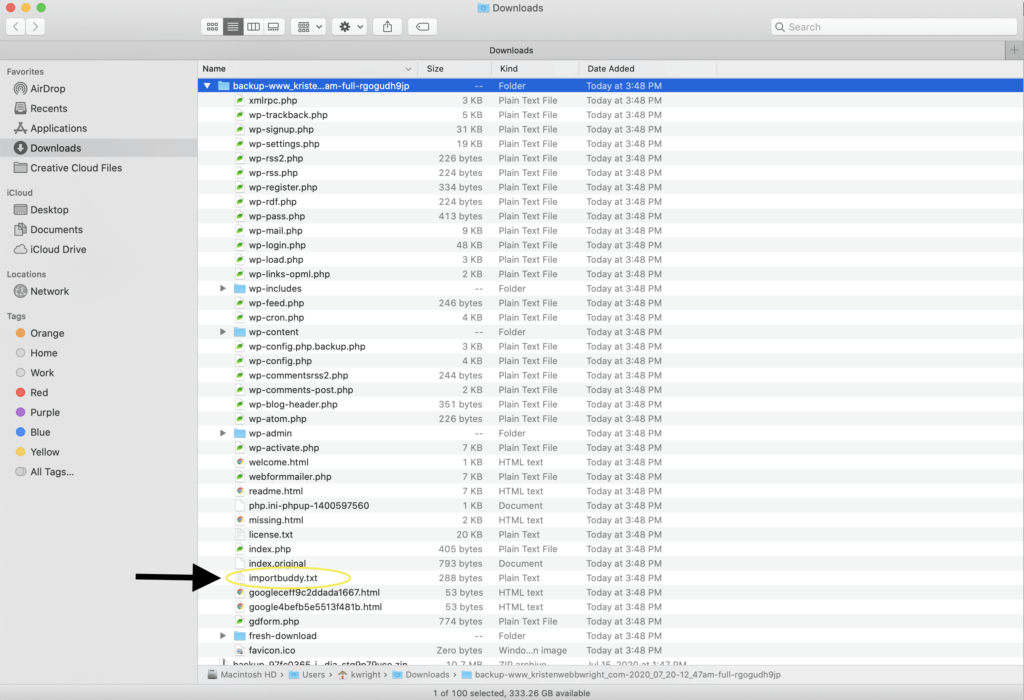
- Aus dem BackupBuddy-Plugin (wenn Sie noch WP-Admin-Zugriff haben). Navigieren Sie zur Registerkarte BackupBuddy > Backups und klicken Sie dann auf das Menü für ImportBuddy, um es direkt herunterzuladen. Sie können es auch an ein Remote-Ziel senden.
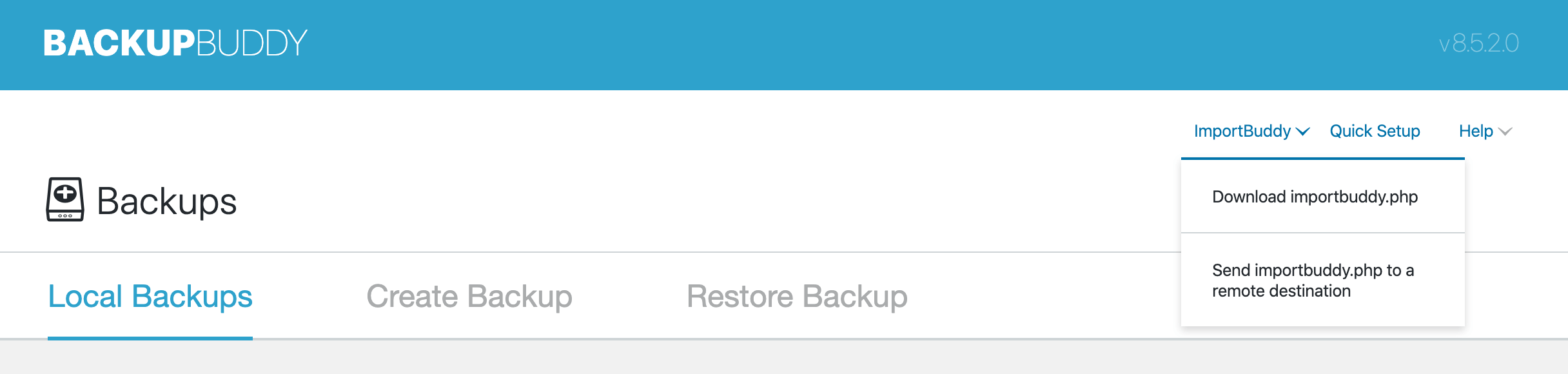
2. Laden Sie die ImportBuddy-Datei und Ihr komplettes Backup-Zip auf Ihren Server hoch
Nachdem Sie Ihre Backup-ZIP-Datei und die ImportBuddy-Datei heruntergeladen haben, ist es an der Zeit, sowohl die ImportBuddy-Datei als auch Ihre Complete-Backup-ZIP-Datei in dasselbe Verzeichnis auf Ihrem Server hochzuladen , auf dem sich Ihre Website derzeit befindet.
Laden Sie die Sicherungsdatei ( nicht die ZIP-Datei umbenennen !) und die Datei Importbuddy.php in das von Ihnen gewählte Verzeichnis hoch. Sie sehen diese beiden Dateien, sobald der Upload abgeschlossen ist.
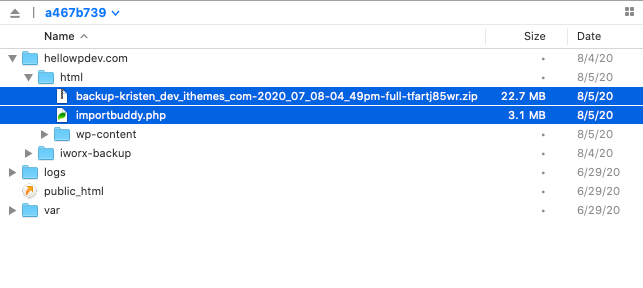
4. Laden Sie Ihre ImportBuddy-URL
Jetzt ist es an der Zeit, ImportBuddy seine Magie wirken zu lassen. ImportBuddy wird geladen, nachdem Sie mit diesem URL-Format auf die Datei zugreifen:
5. Gehen Sie die 6 ImportBuddy-Schritte durch, um die Wiederherstellung abzuschließen
Es gibt 6 ImportBuddy-Schritte , die Sie für eine erfolgreiche Website-Wiederherstellung durchführen müssen. Gehen wir sie durch.
Schritt 1: Authentifizierung erforderlich & Wählen Sie Ihre Backup-Datei
Sobald Sie über Ihren Browser auf die ImportBuddy-Datei zugegriffen haben, wird der erste Schritt geladen. Sie werden aufgefordert, Ihr ImportBuddy-Passwort einzugeben, um fortzufahren.
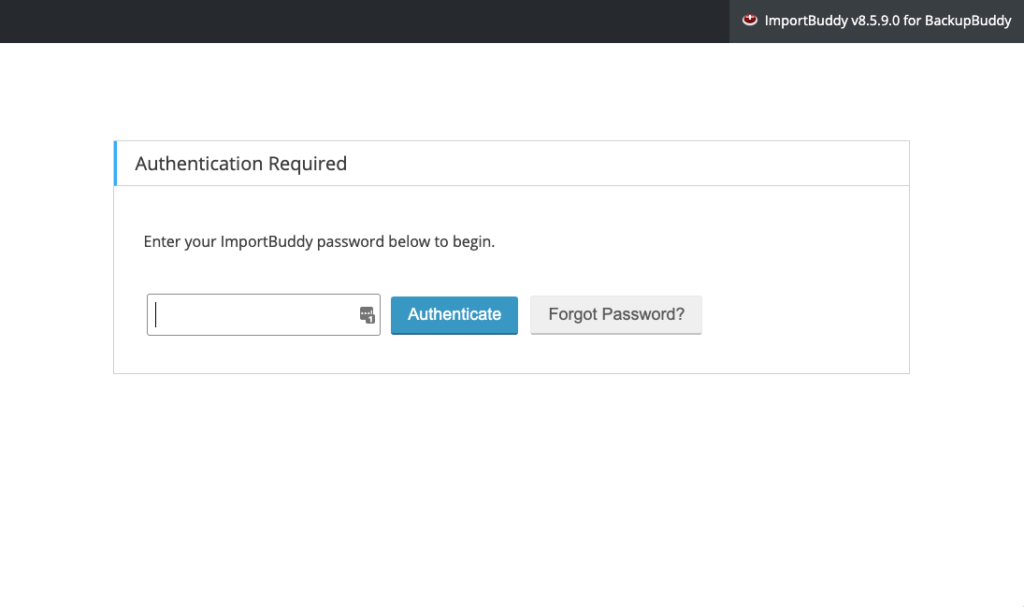
In Schritt 1 werden Sie außerdem aufgefordert, Ihre Sicherungsdatei für die Migration auszuwählen. Da wir die Datei bereits hochgeladen haben, wird sie als Auswahl aufgelistet. Wenn Sie ein Stash-Konto haben, können Sie von Stash / Stash Live wiederherstellen, wenn Sie Dateien in Ihrem Konto gespeichert haben.
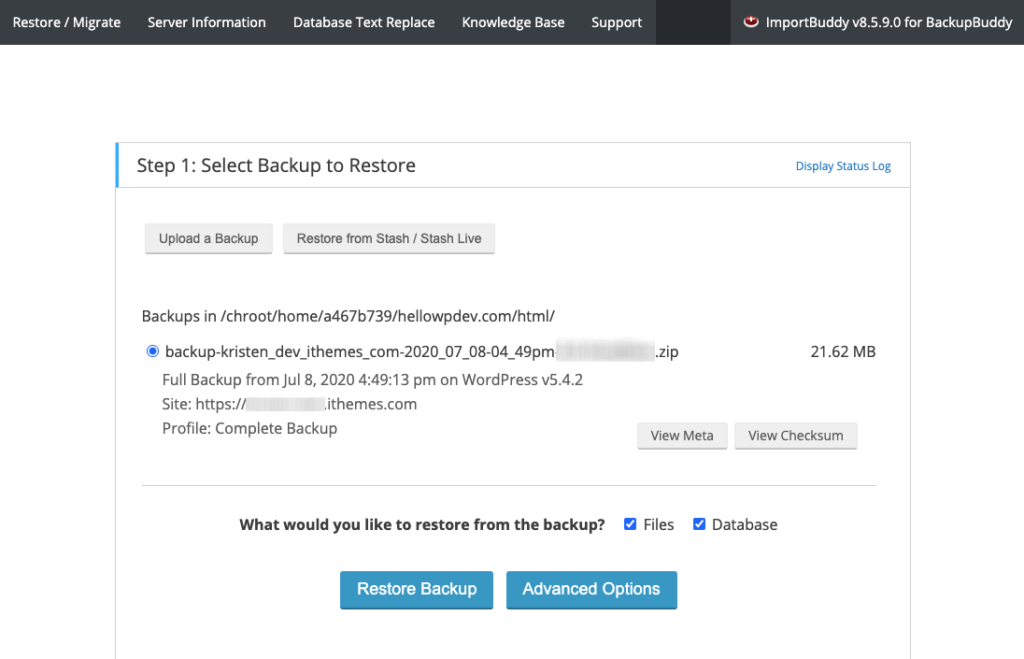
Wenn Sie Ihre erweiterten Optionen ausgewählt haben oder keine dieser Optionen auswählen müssen, klicken Sie auf Nächster Schritt.
Schritt 2: Backup-Datei entpacken
Im nächsten Schritt wird die Sicherungsdatei entpackt. Für diesen Schritt müssen Sie nichts tun. Wählen Sie einfach Next Step aus, sobald die Extraktion abgeschlossen ist.

Schritt 3: URL- und Datenbankeinstellungen
Hier geben Sie die Datenbankeinstellungen für den neuen Speicherort ein, die Sie bei der Vorbereitung der Wiederherstellung gespeichert haben.
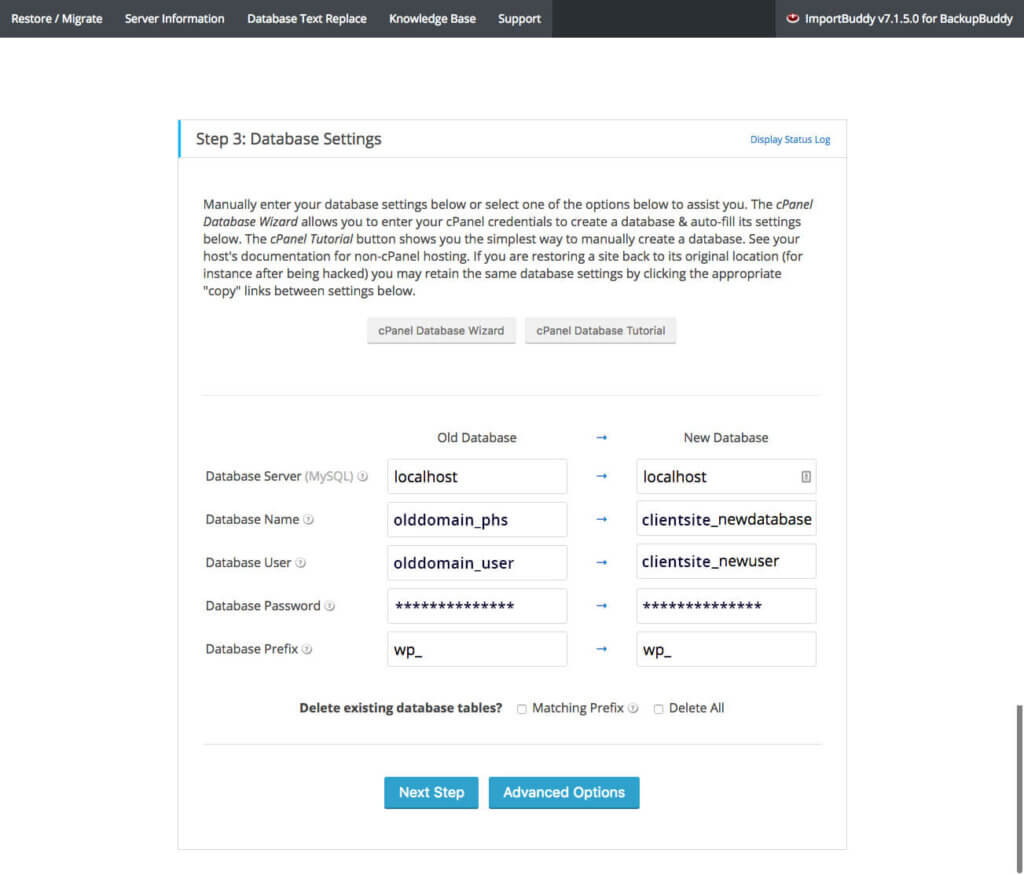
Diese Einstellungen steuern, wo Ihre gesicherte Datenbank wiederhergestellt wird. Hier sind einige wichtige Dinge zu beachten:
- Wenn Sie auf demselben Server wiederherstellen, importieren die folgenden Einstellungen die Datenbank in Ihren vorhandenen WordPress-Datenbankspeicherort und überschreiben Ihre vorhandene WordPress-Datenbank, die sich bereits auf dem Server befindet.
- Wenn Sie auf einen neuen Host umziehen, müssen Sie eine Datenbank erstellen, in die importiert werden kann.
- Die Datenbankeinstellungen MÜSSEN für jede WordPress-Installation eindeutig sein.
- Wenn Sie dieselben Einstellungen für mehrere WordPress-Installationen verwenden, werden alle Blog-Inhalte und -Einstellungen geteilt, was zu Konflikten führt!
| Alte Datenbank Datenbank | Neue Datenbank | Erläuterung | |
|---|---|---|---|
| Datenbankserver | localhost | localhost | In fast allen Fällen ist dieses Feld „localhost“. Dies ist die Adresse des mySQL-Servers, auf dem Ihre Datenbank gespeichert wird. Der Standort Ihres mySQL-Servers wird Ihnen von Ihrem Host mitgeteilt, wenn er sich von „localhost“ unterscheidet. |
| Name der Datenbank | olddomain_phs | olddomain_phs | Dies ist der Name der Datenbank, die wir im Vorbereitungsschritt notiert haben. |
| Datenbankbenutzer | olddomain_user | olddomain_user | Dies ist der Name des Benutzers, den wir im Vorbereitungsschritt notiert haben. |
| Datenbankpasswort | ************** | ************** | Dies ist das Passwort für den Benutzer. |
| Datenbankpräfix | wp_ | wp_ | Dies ist das Präfix, das allen Tabellen in der Datenbank zugewiesen wird. Für die Zwecke dieses Tutorials belassen wir es bei wp_ (da es in der vorherigen Version der Site verwendet wurde). |
Nachdem Sie alle neuen Datenbankinformationen eingegeben oder Ihre neue Datenbank erstellt haben, klicken Sie auf Nächster Schritt .
Schritt 4: Datenbankimport
Schritt 4 importiert die Datenbankinformationen in die Datenbank Ihrer neuen Site. Klicken Sie nach Abschluss des Imports auf die Schaltfläche Nächster Schritt.
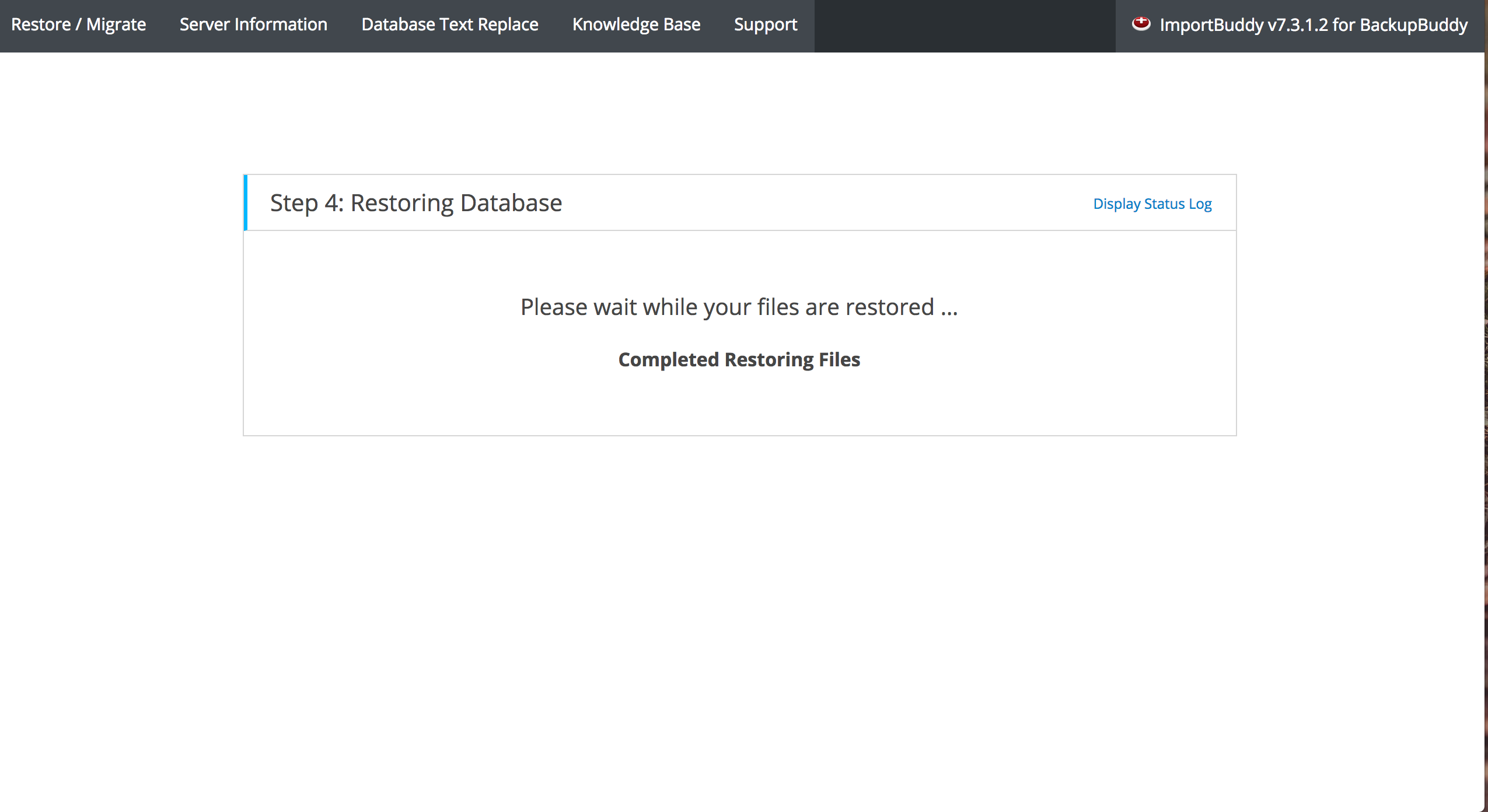
Schritt 5: Datenbankmigration
Dieser Schritt aktualisiert alle URLs, Pfade usw. auf Ihrer Site, um sicherzustellen, dass alles übereinstimmt (dies ist besonders hilfreich, wenn Sie diesen Vorgang verwenden, um Ihre Site auf einen neuen Host- oder Domainnamen zu verschieben).
Bevor Sie mit dem letzten Schritt fortfahren, gehen Sie unbedingt zu Ihrer wiederhergestellten Website und überprüfen Sie alle Ihre Links, um sicherzustellen, dass sie sich geändert haben. Sie können Ihr gesamtes Importprotokoll anzeigen, um es dem Support zur Verfügung zu stellen, indem Sie auf die Schaltfläche Importprotokoll anzeigen klicken.
Nachdem Sie Ihre neue Site getestet haben, können Sie zum letzten Schritt übergehen, indem Sie auf Bereinigen und temporäre Dateien entfernen klicken.
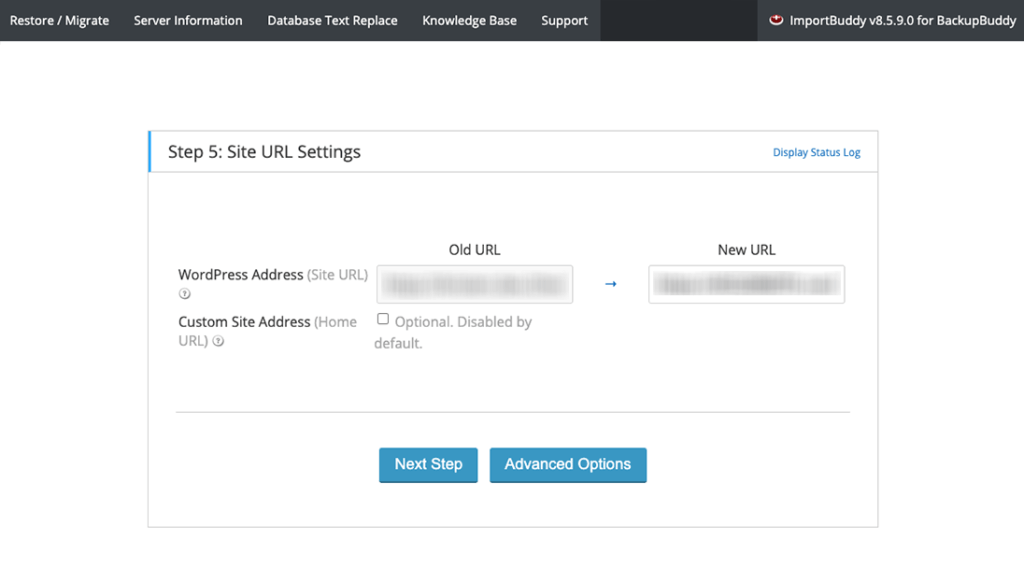
Schritt 6: Endreinigung
Schritt 6 entfernt alle temporären Dateien von Ihrer neuen Site, die für die Wiederherstellung verwendet wurden. Ihre Site ist dann unter der auf dieser Seite angegebenen URL bereit.
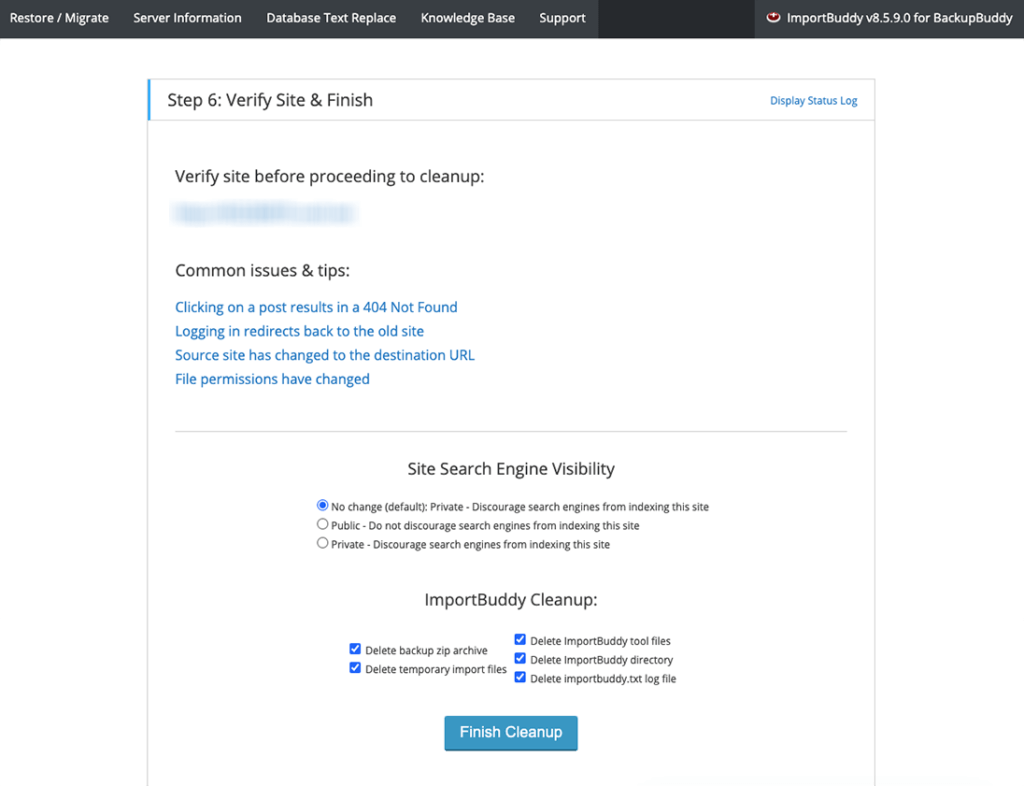
Sobald Sie auf die Schaltfläche Bereinigung beenden klicken, wird Ihre Site wiederhergestellt!
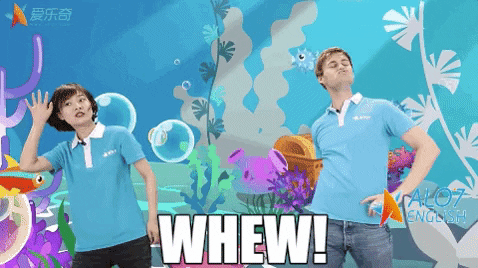
Hilfe beim Wiederherstellen
Ihr aktives BackupBuddy-Abonnement beinhaltet Live-Support mit Ticket. Wenn Sie bei einem Schritt in diesem Prozess nicht weiterkommen, steht Ihnen unser BackupBuddy-Supportteam gerne zur Verfügung! Besuchen Sie einfach den iThemes Help Desk, um ein Ticket zu eröffnen.
Holen Sie sich BackupBuddy, das 3-in-1-WordPress-Backup-Plugin
BackupBuddy, unser WordPress-Backup-Plugin, kann Ihre WordPress-Website sichern, wiederherstellen und auf einen neuen Host oder eine neue Domain migrieren. Sie können Ihre Backups dann mit OneDrive-, Dropbox- und Google Drive-Integration sicher außerhalb des Standorts speichern oder BackupBuddy Stash verwenden, unser sicheres Remote-Backup-Speicherziel (Sie erhalten 1 GB kostenlos mit Ihrem BackupBuddy-Abonnement!)
Müssen Sie aus einem Backup wiederherstellen? Schauen Sie sich die BackupBuddy University: Restore Plugins, Themes, WordPress Version and Individual Files an, um einen Blick auf die In-Dashboard-Wiederherstellungsfunktion von BackupBuddy zu werfen.
jetzt downloaden
Kristen schreibt seit 2011 Tutorials, um WordPress-Benutzern zu helfen. Normalerweise arbeitet sie an neuen Artikeln für den iThemes-Blog oder entwickelt Ressourcen für #WPprosper. Außerhalb der Arbeit schreibt Kristen gerne Tagebuch (sie hat zwei Bücher geschrieben!), wandert und zeltet, kocht und erlebt tägliche Abenteuer mit ihrer Familie, in der Hoffnung, ein präsenteres Leben zu führen.